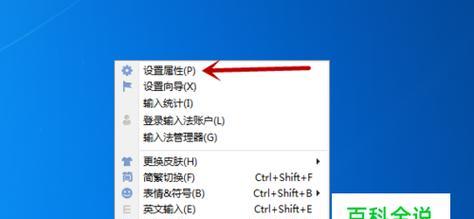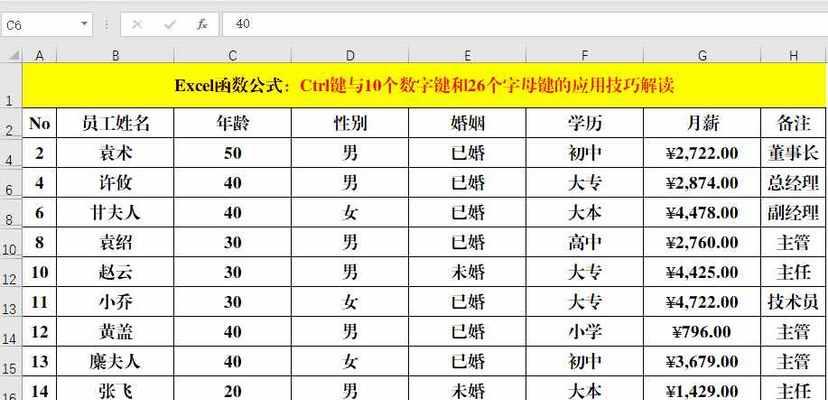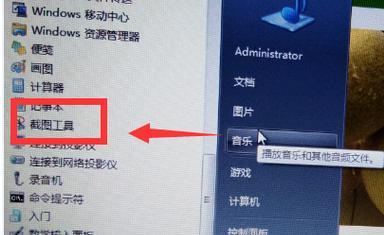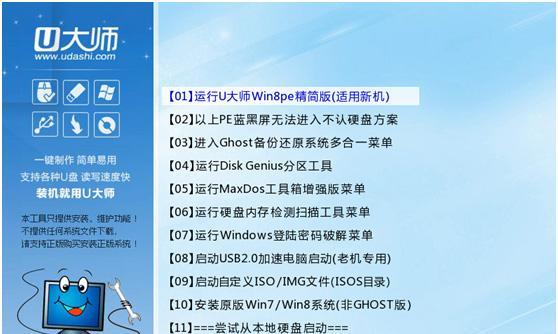在日常使用电脑的过程中,有时需要离开电脑,但是又不想关闭电脑,这时候我们就可以通过电脑锁屏来保证电脑中的文件数据安全。而想要锁屏,最简单快捷的方法就是通过快捷键实现。那么问题来了,究竟Windows和Mac电脑锁屏的快捷键是什么呢?
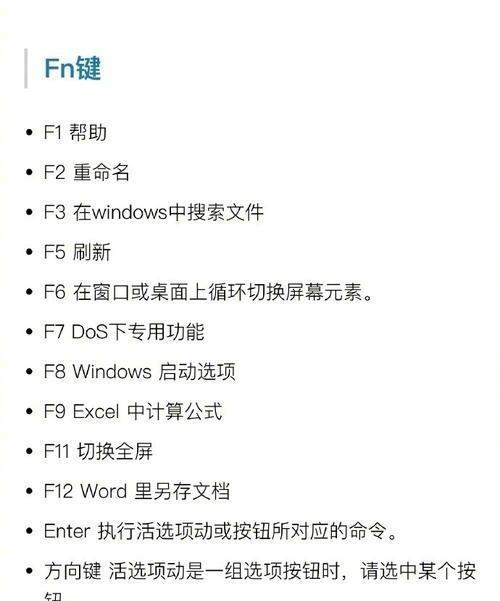
Windows系统下的电脑锁屏快捷键
Windows系统下的电脑锁屏快捷键为“Win+L”,也就是同时按下Windows键和L键,如果你的电脑使用的是Windows操作系统,这个快捷键可以帮助你在离开电脑之前轻松地锁定屏幕。
Mac系统下的电脑锁屏快捷键
Mac系统下的电脑锁屏快捷键为“Control+Command+Q”,也就是同时按下Control、Command和Q键。如果你使用的是Mac电脑,这个快捷键可以帮助你快速锁定电脑屏幕。
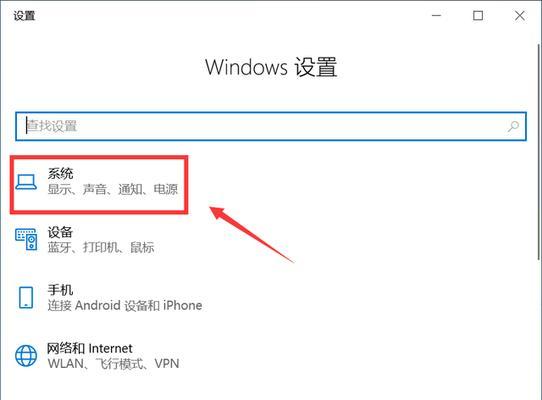
Windows系统下锁定屏幕的其他方法
除了使用快捷键锁定屏幕外,Windows系统下还有其他锁屏的方法。可以通过按下Ctrl+Alt+Del键,然后选择“锁定计算机”来实现锁屏。
Mac系统下锁定屏幕的其他方法
在Mac系统中,还可以通过单击上方菜单栏中的“苹果”标志,然后选择“锁定屏幕”来锁定电脑屏幕。
Windows系统下如何解锁屏幕?
当电脑进入锁屏状态时,我们需要输入用户名和密码才能解锁屏幕。如果忘记了密码,可以通过输入管理员账户和密码进行重置。

Mac系统下如何解锁屏幕?
在Mac系统下,需要输入登录密码才能解锁屏幕。如果忘记了密码,可以通过恢复模式或者AppleID重置密码。
Windows系统下如何禁用快捷键?
有时候在使用电脑时,不小心按到了快捷键,造成不必要的麻烦。在Windows系统下,可以通过更改注册表来禁用快捷键。
Mac系统下如何禁用快捷键?
在Mac系统下,可以在系统设置中找到“键盘”选项,然后取消掉相关快捷键的勾选,即可禁用快捷键。
如何设置电脑锁屏时间?
在Windows系统中,可以在“电源和睡眠设置”中设置电脑锁屏时间。在Mac系统中,可以在“节能”选项中进行相关设置。
Windows和Mac电脑锁屏快捷键的比较
虽然Windows和Mac电脑锁屏的快捷键略有不同,但是它们的作用都是为了保护电脑的数据安全。Mac系统下还支持指纹解锁等更加智能的解锁方式。
快捷键的使用优点
使用快捷键不仅可以提高工作效率,还可以减少鼠标的使用频率,缩短手部运动轨迹,减少手部疲劳。
快捷键的使用注意事项
在使用快捷键时需要注意避免盲目习惯化使用,尤其是一些危险操作的快捷键。建议在使用前仔细查看说明或进行学习,避免误操作造成不必要的损失。
快捷键使用场景
快捷键可以在各种场景中使用,特别是在需要频繁切换窗口、操作多个文档等工作场景中,使用快捷键可以更加高效快捷。
快捷键的学习方法
学习快捷键需要有耐心,可以通过多次练习来掌握常用的快捷键。同时也可以通过查看相关的教程、视频等方式进行学习。
电脑锁屏快捷键是保护电脑安全的重要手段,Windows和Mac电脑锁屏快捷键各有特点,用户可以根据自己的使用习惯进行选择。同时,使用快捷键可以提高工作效率,但需要注意避免误操作。